标签:思路 一个 directory 发布 配置文件 date start pack 第一个
本教程描述如何为一个小项目创建一个简单的安装程序:
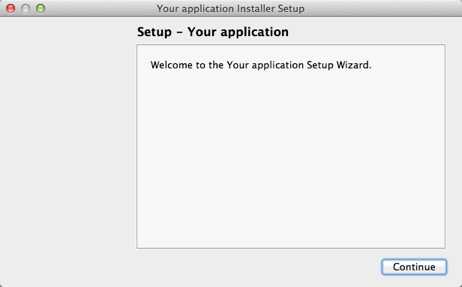
本节描述创建安装程序所必须完成的步骤:
创建一个包文件夹,其中将包含所有配置文件和可安装的包。
创建一个配置文件,其中包含有关如何构建安装程序二进制文件和联机存储库的信息。
创建一个包信息文件,其中包含可安装组件的信息。
创建安装程序内容,并将其复制到包文件夹。
使用binarycreator工具来创建安装程序。
通过使用您在配置文件和包信息文件中提供的信息来创建安装程序的各个页面。
示例文件位于Qt Installer Framework存储库中的examples\tutorial文件夹中。
创建一个文件夹目录结构,以反映安装程序的设计思路,并允许将来扩展安装程序。该目录必须包含名为config和packages的子目录。
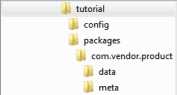
有关包文件夹的更多信息,请参见包文件夹章节。
在config文件夹中,创建一个包含以下内容的名为config.xml的文件:
<?xml version="1.0" encoding="UTF-8"?>
<Installer>
<Name>Your application</Name>
<Version>1.0.0</Version>
<Title>Your application Installer</Title>
<Publisher>Your vendor</Publisher>
<StartMenuDir>Super App</StartMenuDir>
<TargetDir>@HomeDir@/InstallationDirectory</TargetDir>
</Installer>配置文件指定了以下内容,用于在简介页面上显示:
<Title>元素指定显示在标题栏上的安装程序名称(1)。
<Name>元素指定添加到页面名称和简介文本中的应用程序名称(2)。
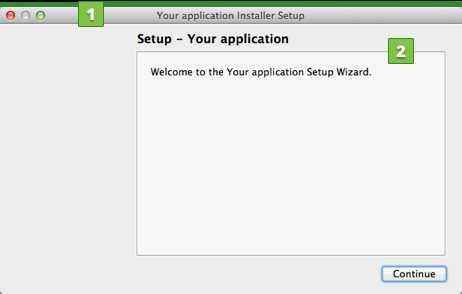
其他用于自定义安装程序的元素:
<Version>元素指定应用程序版本号。
<Publisher>元素指定软件的发布者(如Windows控制面板中所示)。
<StartMenuDir>元素指定在Windows“开始”菜单中产品所属的默认程序组的名称。
<TargetDir>元素指定,显示给用户的默认目标文件夹是当前用户主目录中的InstallationDirectory(因为预定义变量@HomeDir@作为值的一部分)。更多信息,请参阅预定义变量章节。
有关配置文件格式和可用元素的更多信息,请参阅配置文件章节。
在这种简单情况下,安装程序仅处理一个名为com.vendor.product的组件。要为安装程序提供有关组件的信息,请创建一个包含以下内容的名为package.xml的文件,并将其放在meta文件夹中:
<?xml version="1.0" encoding="UTF-8"?>
<Package>
<DisplayName>The root component</DisplayName>
<Description>Install this example.</Description>
<Version>0.1.0-1</Version>
<ReleaseDate>2010-09-21</ReleaseDate>
<Licenses>
<License name="Beer Public License Agreement" file="license.txt" />
</Licenses>
<Default>script</Default>
<Script>installscript.qs</Script>
<UserInterfaces>
<UserInterface>page.ui</UserInterface>
</UserInterfaces>
</Package>示例中的元素将在下面进行更详细地描述。
有关包信息文件的更多信息,请参见包信息文件语法章节。
来自以下元素的信息将显示在组件选择页面上:
<DisplayName>元素在组件列表中指定组件的名称(1)。
<Description>元素指定组件被选择时显示的文本(2)。
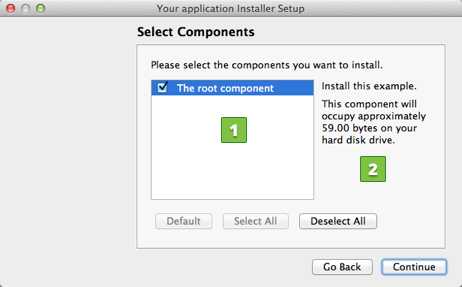
<Version>元素使您在更新可用时向用户推广更新内容。
<License>元素指定文件名,该文件包含许可协议内容,显示在许可证检查页面(1):
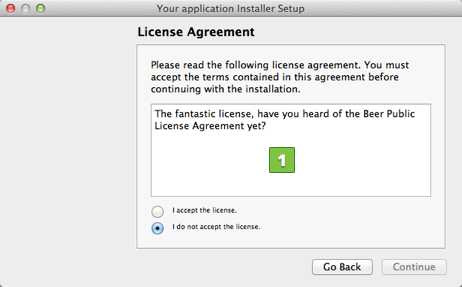
<Default>元素指定默认情况下是否选择该组件。值为true将选择。在此示例中,我们使用值script,用于运行时解析该值。 JavaScript脚本文件,installscript.qs,在<Script>元素中指定。
要安装的内容存储在组件的data文件夹中。由于这里只有一个组件,因此将数据放置在packages/com.vendor.product/data文件夹中。该示例已经包含一个用于测试的文件,但是您可以在该目录中放置任何文件。
有关打包规则和选项的更多信息,请参见数据文件夹。
现在可以开始创建第一个安装程序了。在命令行中切换到examples\tutorial目录。 为了创建一个包含com.vendor.product包的名为YourInstaller.exe的安装程序,请输入以下命令:
> 在Windows上:
..\..\bin\binarycreator.exe -c config\config.xml -p packages YourInstaller.exe
> 在Linux或macOS上:
../../bin/binarycreator -c config/config.xml -p packages YourInstaller
安装程序将创建到当前目录中,您可以将其交付给终端用户。
有关使用binarycreator工具的更多信息,请参见binarycreator章节。
注意:如果在运行教程安装程序时显示了错误消息,请检查是否使用静态构建的Qt来创建安装程序。有关更多信息,请参见配置Qt章节。
标签:思路 一个 directory 发布 配置文件 date start pack 第一个
原文地址:https://www.cnblogs.com/codeForFamily/p/qt-install-framework-translate-4.html